ハイパーリンクを挿入してみよう! Part 2
PowerPoint 2000マスター講座
リンク先のファイルをこれから作る場合は?
まず、リンクしたい文字列または画像を選択して、
メニューバーから[挿入]→[ハイパーリンク]を選択します。
または、![]() (ハイパーリンクの挿入)ボタンをクリックします。
(ハイパーリンクの挿入)ボタンをクリックします。
ハイパーリンクの挿入ダイアログボックスの左側ビューバーの「リンク先:」において、「新しいドキュメント」を選択します。
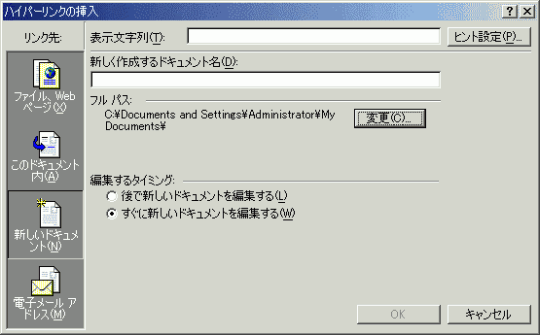
すると、このようなダイアログボックスが表示されましたね。
とりあえず、中央右あたりにある、「変更(C)」ボタンを押して、新しいファイル名を入力して保存ボタンを押してください。
E-mailアドレスにリンクするには?
まず、リンクしたい文字列または画像を選択して、
メニューバーから[挿入]→[ハイパーリンク]を選択します。
または、![]() (ハイパーリンクの挿入)ボタンをクリックします。
(ハイパーリンクの挿入)ボタンをクリックします。
左側ビューバーの「リンク先:」において、「電子メールアドレス(M)」を選択します。
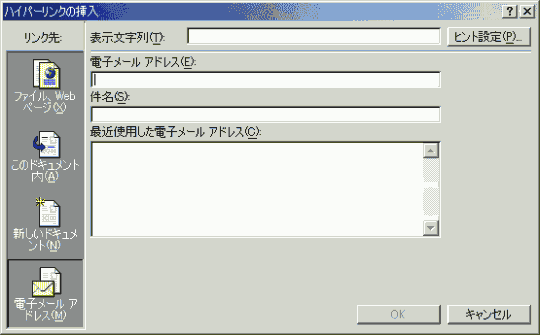
まず、あなたのE-mailアドレスを2段目のテキストボックスに入力してください。
件名を設定する場合はその文字列を入力してください。
スポンサーリンク
INDEX
コメント
※技術的な質問は、Microsoftコミュニティで聞いてください!

